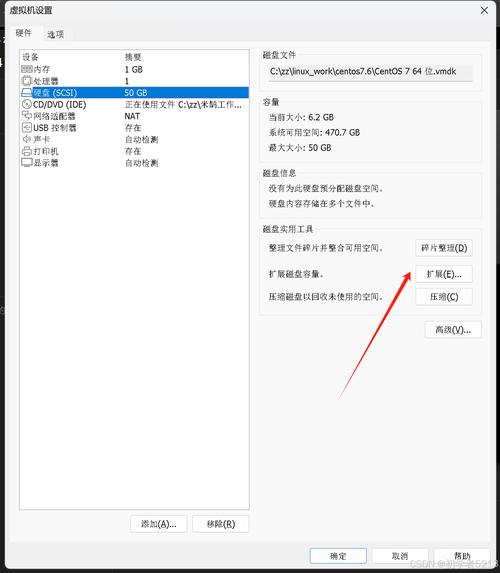| 步骤 | 具体操作 |
| 检查新磁盘 | 使用lsblk或fdisk l命令查看系统中所有磁盘的信息,确认新添加的磁盘是否出现在列表中,执行lsblk命令后,可以看到类似/dev/sda、/dev/sdb等设备的详细信息,其中未挂载的磁盘通常会显示为未使用状态。 |
| 分区(如果需要) | 如果需要对磁盘进行分区,可以使用fdisk或parted等工具,以fdisk为例,执行sudo fdisk /dev/sdX(将sdX替换为你的磁盘标识符),按照提示进行操作,如创建主分区、选择分区号、设置起始和结束位置等。 |
| 格式化磁盘 | 新磁盘或新分区需要被格式化成一个文件系统才能被使用,常用的文件系统有ext4、xfs等,对于ext4文件系统,执行sudo mkfs.ext4 /dev/sdXn(将sdXn替换为你的分区标识符)。 |
| 创建挂载点 | 挂载点是磁盘将在文件系统中的位置,你可以选择一个现有的空目录作为挂载点,也可以创建一个新的目录,执行sudo mkdir p /mnt/mydisk来创建一个新的挂载点。 |
| 挂载磁盘 | 使用mount命令将磁盘挂载到指定的挂载点,执行sudo mount /dev/sdXn /mnt/mydisk(将sdXn替换为你的分区标识符,/mnt/mydisk替换为你创建的挂载点)。 |
| 设置开机自动挂载(可选) | 如果你希望磁盘在系统启动时自动挂载,需要编辑/etc/fstab文件,首先获取磁盘的UUID,执行sudo blkid /dev/sdXn命令,然后在打开的/etc/fstab文件中添加一行包含新磁盘挂载信息的内容,格式如下:UUID=youruuidhere /mnt/mydisk ext4 defaults 0 2(请确保用实际的UUID和文件系统类型替换youruuidhere和ext4)。 |
| 验证挂载 | 使用df h命令检查磁盘是否正确挂载,查看挂载点的使用情况。 |
相关问答FAQs
问题1:如果挂载时出现“mount: /dev/sdXn writeprotected, will be mounted readonly”错误怎么办?
答:这通常表示该分区已被设置为只读模式,可以尝试以下解决方法:
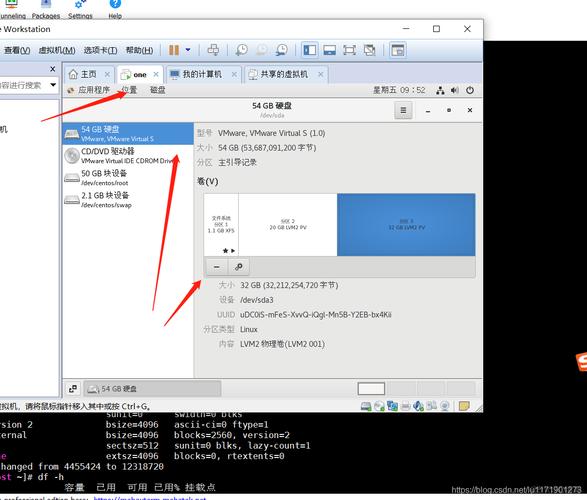
检查分区的文件系统是否有损坏,如果有,可能需要先修复文件系统。
如果是误操作导致的只读设置,可以使用mount o remount,rw /dev/sdXn /mnt/mydisk命令重新以读写模式挂载。
问题2:如何卸载已挂载的磁盘?
答:可以使用umount命令来卸载已挂载的磁盘,如果之前将/dev/sdXn挂载到了/mnt/mydisk,那么执行sudo umount /mnt/mydisk即可卸载该磁盘,在卸载之前,建议确保该磁盘上没有正在进行的文件操作,以免数据丢失。